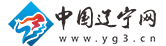电脑屏幕怎么设置不休眠?如何取消电脑屏幕自动休眠?
电脑屏幕怎么设置不休眠?
win7系统:
1.点开电脑左下角的的主页面,选择“控制面板”;
2.点击“系统和安全”;
3.找到电源选项,点击下方的“更改计算机睡眠时间”;
4.将关闭显示器和使计算机进入休眠状态设置为从不;
5.保存修改,设置完成。
win10系统:
1.首先进入设置,选择“个性化”;
2.在左边点击“锁屏界面”;
3.选择下方的“屏幕保护程序设置”;
4.取消勾选“在恢复时显示登录屏幕”;
5.然后点击“更改电源设置”;
6.选择左边的图示设置;
7.设置一个关闭显示器的时间,然后将睡眠状态改为“从不”;
8.然后回到刚才的电源设置,选择下面的睡眠时间;
9.和上方使用相同的设置。

如何取消电脑屏幕自动休眠?
1/7
首先点击开始菜单。
2/7
在弹出的对话框中找到并点击控制面板。
3/7
在弹出的控制面板窗口中点击系统和安全。
4/7
然后在系统和安全界面中点击电源选项。
5/7
在电源选项界面中点击“更改计算机睡眠时间”。
6/7
这时可以发现电脑将在无操作3分钟后睡眠。
7/7
将“使计算机进入睡眠状态”改为从不,再点击保存修改,这样就取消了电脑屏幕自动休眠。
- 01 世界速读:指导价17.99-23.99万元,新一代别克君越上市,越级打谁?
- 02 会喷火的英菲尼迪Q50S,在它身上看到了GT-R R35的影子 当前速讯
- 03 美国交通部长:“特斯拉不能使用Autopilot名称”!
- 04 每日视讯:北京警方通报一起学校内学生伤人案
- 05 危机处理五个步骤 危机处理|天天微资讯
- 06 它就是最适合年轻人的混动车?
- 07 世界观天下!博越COOL媒体试驾暨首批交付仪式——长沙站圆满收官
- 08 鲁西南地区创新技术 以“绿色”铺就高质量发展之路
- 09 通讯!国台办:民进党当局应撤除种种不合理障碍 尽快恢复两岸原有客运航点
- 010 环球热头条丨可走、可跑、可骑!家门口的音乐主题公园来喽!